CSV-Dateien dienen zum Speichern von Tabellendaten im Nur-Text-Dateiformat. Um eine solche Datei zu öffnen, ist kein spezielles Programm zum Arbeiten mit Tabellen erforderlich, es genügt ein einfacher Texteditor. Dieses Format wird häufig von verschiedenen Arten von Skripten verwendet, um kleine Datenmengen zu speichern.
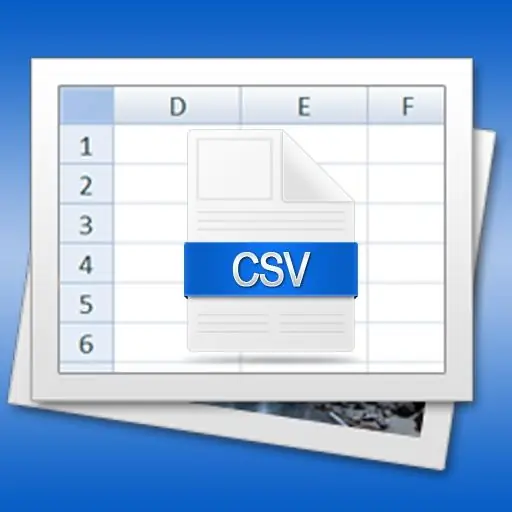
Anweisungen
Schritt 1
Verwenden Sie den einfachsten Texteditor (wie Notepad), um die CSV-Datei "manuell" zu erstellen. Wenn Sie eine Datei benötigen, die keine Daten enthält, speichern Sie einfach ein leeres Dokument mit der Erweiterung csv - zum Beispiel data.csv.
Schritt 2
Trennen Sie den Inhalt benachbarter Tabellenspalten durch ein Komma, wenn Sie Tabellendaten in die Datei einfügen müssen. Der Name dieses Formats (CSV - Comma Separated Values) wird aus dem Englischen als "durch Kommas getrennte Werte" übersetzt. Es ist jedoch bequemer und wird daher häufiger verwendet, die Werte mit Semikolon zu trennen. Dies liegt daran, dass es in den meisten nicht englischsprachigen Ländern üblich ist, ein Komma als Trennzeichen zwischen den ganzzahligen und gebrochenen Teilen von reellen Zahlen zu verwenden.
Schritt 3
Platzieren Sie nur eine Zeile mit Tabellendaten pro Zeile in der CSV-Datei. Das heißt, der Zeilenabschluss ist ein Zeilentrenner für die in einer solchen Datei enthaltene Tabelle.
Schritt 4
Verwenden Sie einen Tabellenkalkulationseditor, wenn Sie die CSV-Datei nicht selbst erstellen möchten. Die meisten Tabellenkalkulationsprogramme können Daten in diesem Format lesen und speichern. Sie können beispielsweise eine Office-Anwendung Microsoft Excel 2007 verwenden. Nachdem Sie darin eine Tabelle erstellt (oder geöffnet) haben, die Sie in einer CSV-Datei speichern möchten, klicken Sie auf die große, runde Office-Schaltfläche in der oberen linken Ecke des Editorfensters. Gehen Sie im sich öffnenden Menü zum Abschnitt "Speichern unter" und wählen Sie den unteren Punkt - "Andere Formate". Diesem Menüpunkt ist ein "Hotkey" F12 zugeordnet - Sie können ihn verwenden.
Schritt 5
Klappen Sie die Klappliste "Dateityp" auf und wählen Sie die Zeile "CSV (kommagetrennt)". Geben Sie anschließend im Feld „Dateiname“einen Namen ein, wählen Sie einen Speicherort aus und klicken Sie auf die Schaltfläche „Speichern“.
Schritt 6
Bejahen Sie die Fragen, die Excel vor dem Speichern der Datei zweimal stellt, mit Ja (Schaltflächen OK und Ja). Auf diese Weise warnt der Editor, dass das CSV-Format die Möglichkeit zum Formatieren von Text, zur Verwendung von "Büchern" und "Seiten", Formeln in Zellen und anderen Optionen, die in den nativen Formaten dieses Tabellenkalkulationseditors verfügbar sind, nicht unterstützt.






